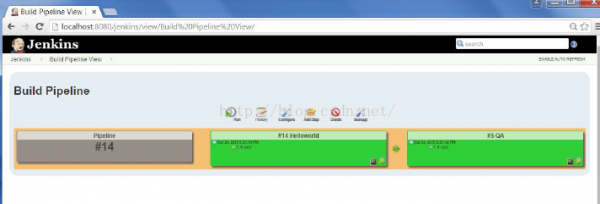以下是將要履行的基本活動,其中1些是Jenkins服務器保護的最好實踐。URL選項。
1. URL 選項
當以下命令被加入到Jenkins實例的URL中時,Jenkins實例將履行相干操作。
? 關閉Jenkins-------http://localhost:8080/jenkins/exit
? 重啟Jenkins----------http://localhost:8080/jenkins/restart
? 重新加載配置--------http://localhost:8080/jenkins/reload
2. Jenkins Home 備份
Jenkins Home路徑下甚么也沒有,但是Jenkins把所有的job、build等信息存儲在在驅動的路徑下。
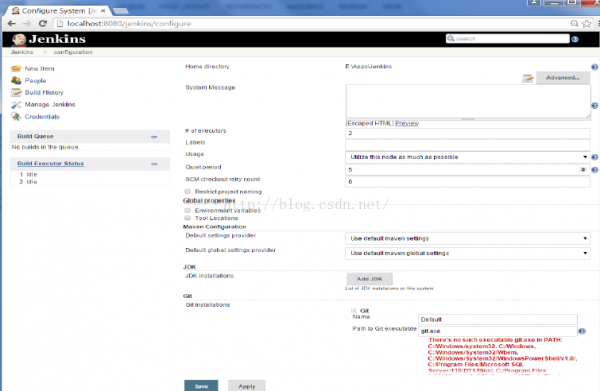
在有最多可用磁盤空間的分區上設置Jenkins。由于Jenkins將獲得各種Job定義的源代碼并做延續的build,始終確保Jenkins是安裝在1個有足夠硬盤空間的驅動器上。如果硬盤耗盡了空間,那末在Jenkins實例上的build將開始失敗。
另外一個最好實踐是寫1個可進行清算操作以免Jenkins在安裝進程中的磁盤內存不足
的cron作業或保護任務。
Jenkins提供了良好的連續部署和交付的支持。如果通過部署查看任何軟件開發的流程,以下所示。

延續部署的主要部份是確保上面流程中顯示的所有進程被自動化。Jenkins通過各種插件來實現這1切。之前章節中的““Deploy to container Plugin”就是其中之1。
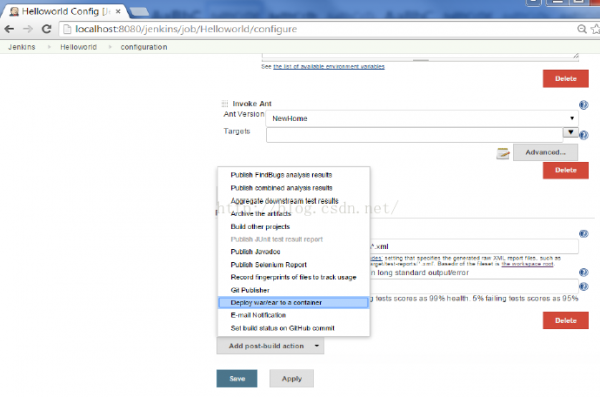
有插件可以給1個連續部署進程的圖形顯示界面。但首先在Jenkins創建另外一個項目,以致于可以看到工作流程。創建1個簡單的項目來摹擬QA對HelloWorld利用做測試。
Step1:進入Jenkins控制面板點擊“New Item”。輸入項目名稱為“QA”,然后選擇項目類型為“Freestyleproject”點擊“OK”按鈕。
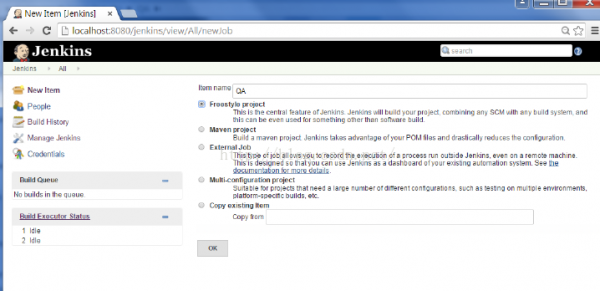
Step 2:這個例子,非常簡單,僅僅是用這個項目運行1個針對HelloWorld利用程序的測試用例。
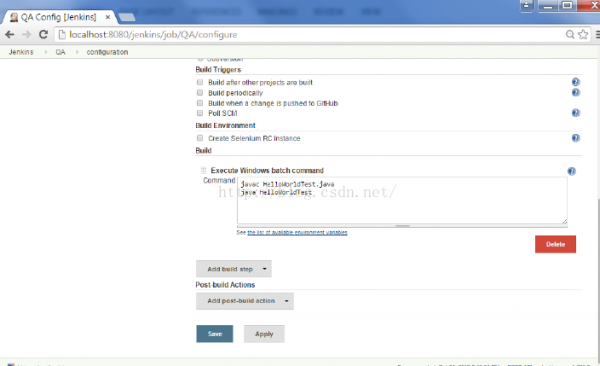
對QA項目進行設置。如果建立成功,可以創建1個build
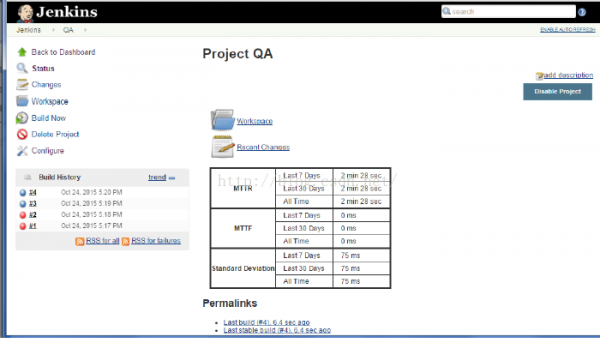
Step3:進入HelloWorld項目點擊“配置(Configure)”選項
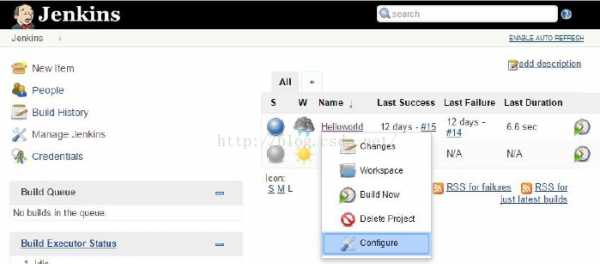
Step 4:在配置頁面,點擊“Addpost-build action”,然后選擇“Buildother projects”
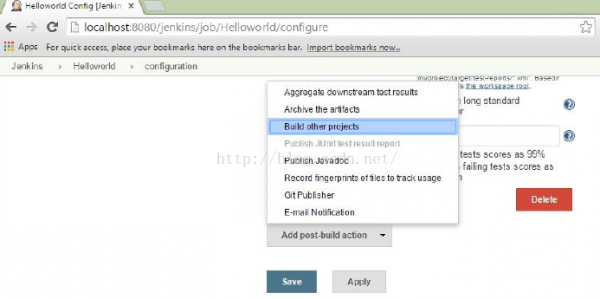
Step 5:在“Projectto build”部份,輸入"QA"作為build的項目名。默許選項為“Triggeronly if build is stable”。點擊“Save”按鈕。
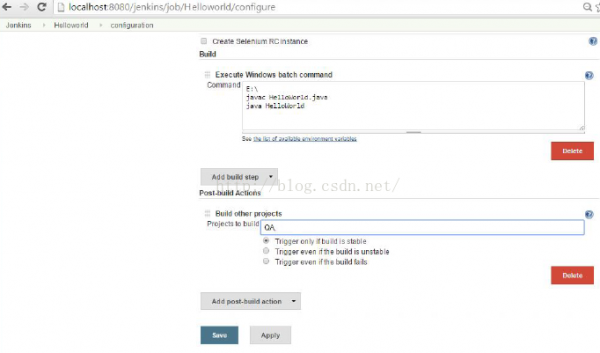
Step 6:Build HelloWorld項目。現在查看“Consoleoutput”, 在HelloWorld項目構建成功后可以看到“QA”項目也被構建。
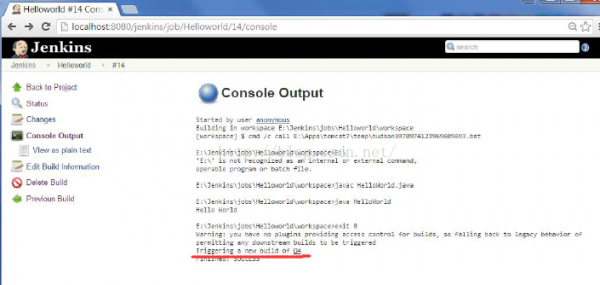
Step 7:現在安裝“Deliverypipeline plugin”插件。Manage Jenkins->ManagePlugin’s,點擊“Available”tab,搜索“Delivery Pipeline Plugin”。點擊“Install without Restart”,1旦安裝成功,重啟Jenkins實例。
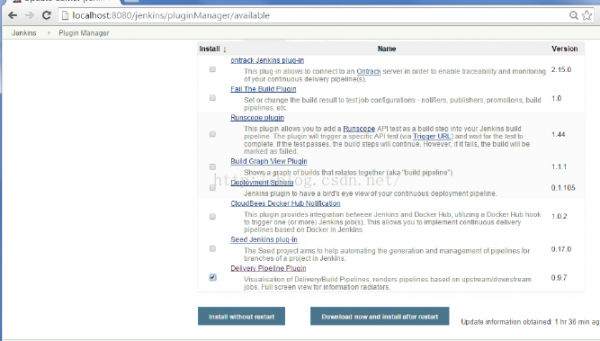
Step 8:在活動中查看“Delivery pipeline”,在Jenkins控制面板,點擊“+”符號。
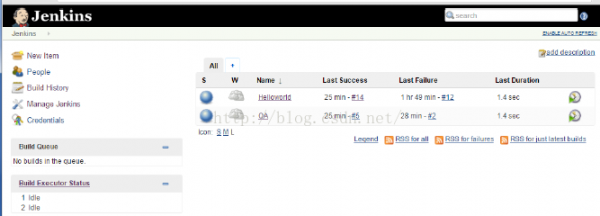
Step 9:在“View name”中輸入名字,選擇“DeliveryPipeline View”選項。
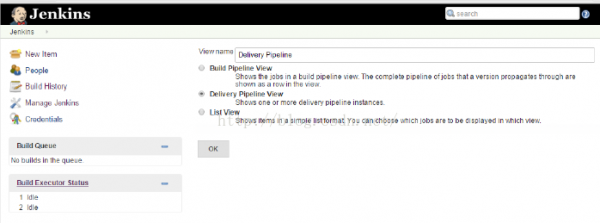
Step 10:在下1個頁面,選擇默許選項。可以對以下設置進行改變:
? 確保“Showstatic analysis result”選項被選中
? 確保“Show totalbuild time”選項被選中
? 初始化Job----進入HelloWorld項目作為第1個被build的項目
? 為“Pipeline”輸入名稱
? 點擊“OK”
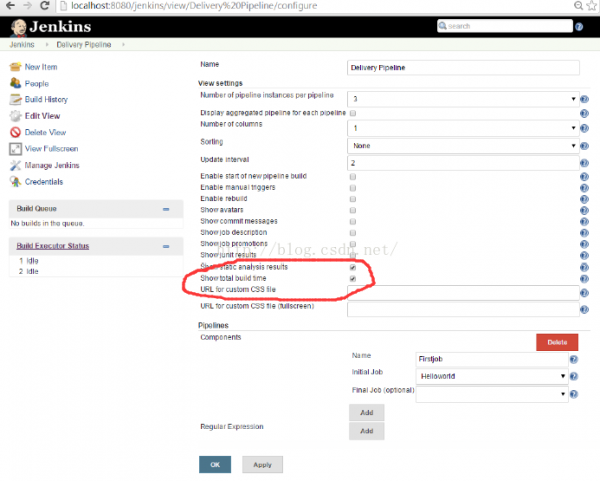
在視圖中可以看到全部的交付pipeline。在全部的pipeline中看到每一個項目的狀態。
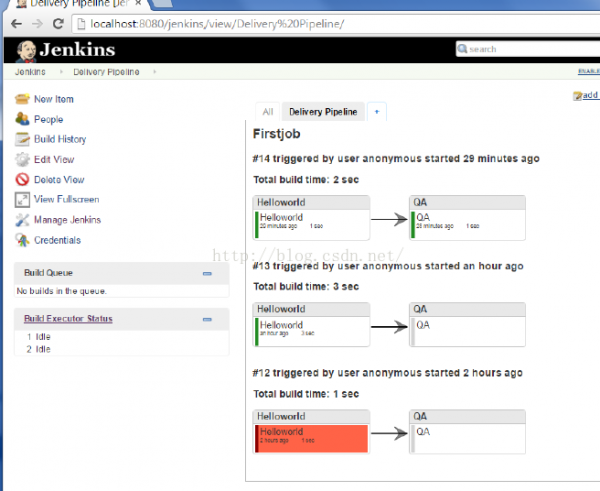
另外一個著名的插件是" build pipeline plugin"。操作步驟以下:
Step1:進入“Manage Jenkins->ManagePlugin’s”,點擊“Available”tab,搜索“build pipeline plugin”。點擊“Installwithout Restart”,1旦安裝成功,重啟Jenkins實例。
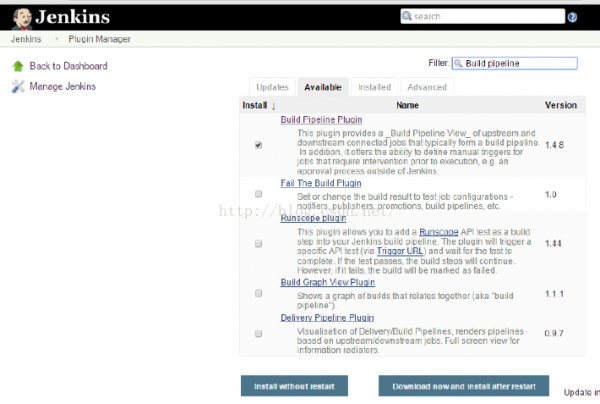
Step2:在活動中查看“Build pipeline”,,在Jenkins控制面板,點擊“+”符號
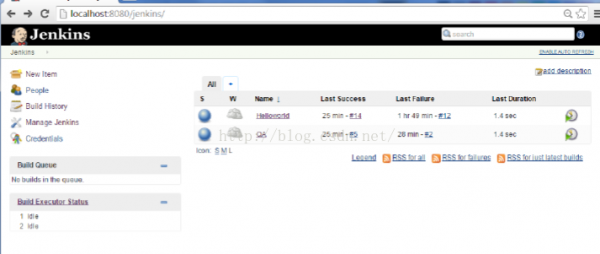
Step 3:在“View name”中輸入名字,選擇“Build Pipeline View”選項
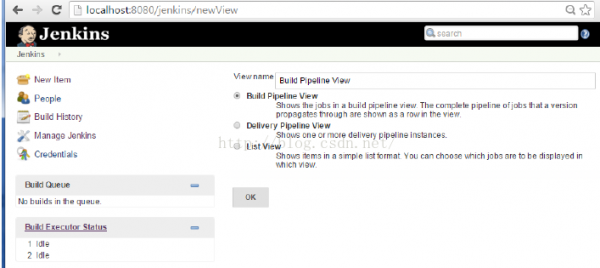
Step 4:保持默許設置,選擇初始化Job,確保輸入“HelloWorld”項目名稱。點擊“OK”
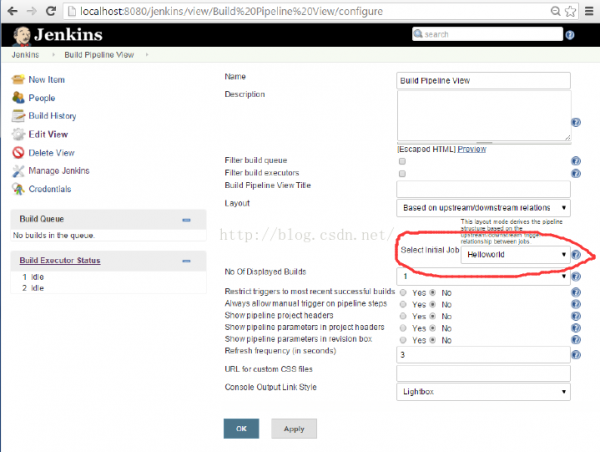
可以看到全部交付pipeline的視圖,在視圖中也能夠看到每一個項目的狀態。